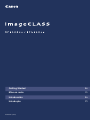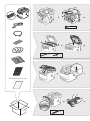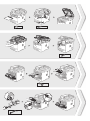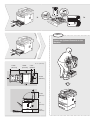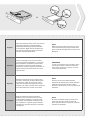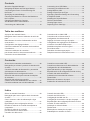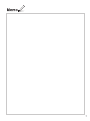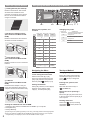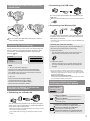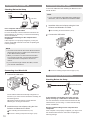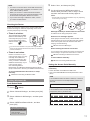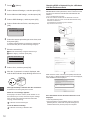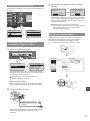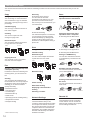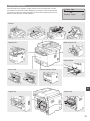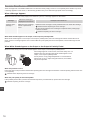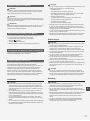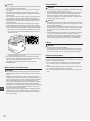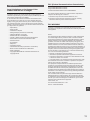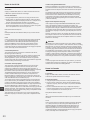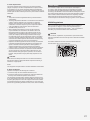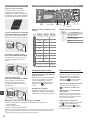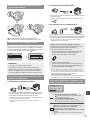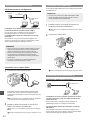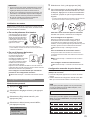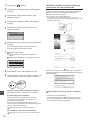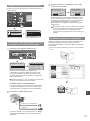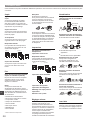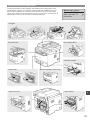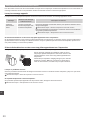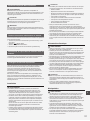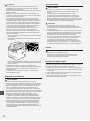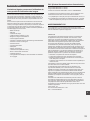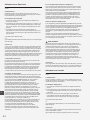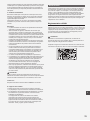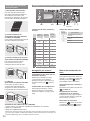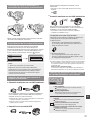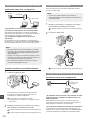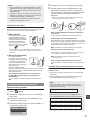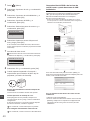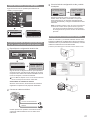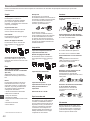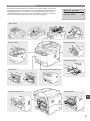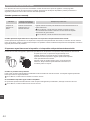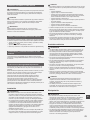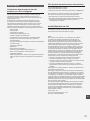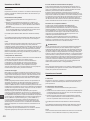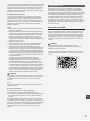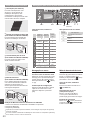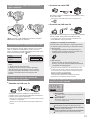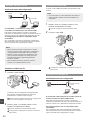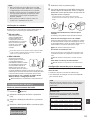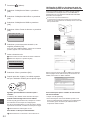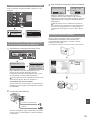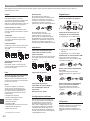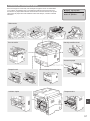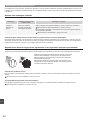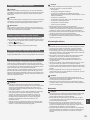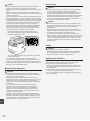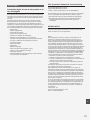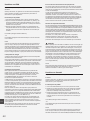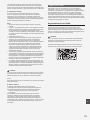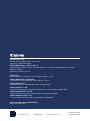Canon 8482B004 Manual do usuário
- Categoria
- Multifuncionais
- Tipo
- Manual do usuário
Este manual também é adequado para

FT6-0759 (000)
Getting Started En
Mise en route Fr
Introducción Es
Introdução Pt
A página está carregando...
A página está carregando...
A página está carregando...

English
Take the cassette from the carton, and remove
all packing materials, including shipping
tape before attaching the optional cassette
to the machine. Make sure the machine and
the optional cassette are facing in the same
direction when being attached.
NOTE
When moving the main unit, be sure to carry
it from front side by using the provided hand
grips on the left and right sides, as seen in the
illustration.
Français
Sortez la cassette de son carton et retirez
tous les matériaux d’emballage, y compris la
bande adhésive d’expédition, avant de fi xer
la cassette en option sur l’unité principale.
Vérifi ez que l’unité principale et la cassette en
option font face à la même direction lorsque
vous les fi xez.
REMARQUE
Lorsque vous déplacez l’unité principale, veillez
à la transporter depuis l’avant en la tenant par
les poignées de transport à gauche et à droite,
comme dans l’illustration.
Español
Extraiga el casete de la caja y retire todo el
envoltorio, incluyendo la cinta adhesiva para
el transporte, antes de conectar el casete
opcional a la máquina. Asegúrese de que la
máquina y el casete opcional estén orientados
en la misma dirección cuando los conecte.
NOTA
A la hora de mover la unidad principal,
asegúrese de sujetarla por la parte delantera,
utilizando las asas situadas en los lados
derecho e izquierdo, tal y como se indica en la
ilustración.
Português
Antes de prender a gaveta opcional na
máquina, retire-a da caixa e remova todos
os material de embalagem, incluindo a fi ta
de proteção de transporte. Certifi que-se de
que a máquina e a gaveta opcional estejam
voltadas para a mesma direção ao prendê-la
na máquina.
NOTA
Ao mover a unidade principal, transporte-a
pela parte da frente usando as alças de
apoio dos lados direito e esquerdo, conforme
mostrado na ilustração.

6
Índice
Contenido
Table des matières
Contents
About the Supplied Manuals .....................................8
Navigating the Menu and Text Input Method .............8
Connecting the Power Cord and Turning ON
the Power ..................................................................9
Specifying the Initial Settings ....................................9
Choosing the Method to Connect the Machine to
the Computer ............................................................9
Choosing the Method to Connect:
Via Wireless LAN or Other Method ...........................9
Connecting via a Wired LAN ...................................10
Connecting via a USB Cable...................................10
Connecting via a Wireless LAN ...............................10
Setting Wireless LAN ..............................................11
Setting a Paper Size and Type ................................13
Specifying Initial Fax Settings and Connecting
a Telephone Cable .................................................13
Installing the Driver/Software ..................................13
Perform Useful Tasks ..............................................14
Clearing Paper Jams...............................................15
Replacing Toner Cartridge ......................................16
A propos des manuels fournis .................................22
Navigation dans le menu et méthode de saisie du
texte ........................................................................22
Branchement du cordon d’alimentation et mise
sous tension............................................................23
Confi guration des réglages initiaux .........................23
Choix de la méthode de connexion de la machine
à l’ordinateur ...........................................................23
Choix de la méthode de connexion :
par réseau sans fi l ou via une autre méthode ..........23
Connexion via un réseau fi laire ...............................24
Connexion via un câble USB ..................................24
Connexion via un réseau sans fi l.............................24
Confi guration du réseau sans fi l ..............................25
Réglage du format et du type de papier ..................27
Confi guration des réglages de fax initiaux et
connexion d’un câble téléphonique ........................27
Installation du pilote et/ou du logiciel ......................27
Procédures utiles ....................................................28
Résolution des bourrages papier ............................29
Remplacement de la cartouche d’encre .................30
Acerca de los manuales suministrados ...................36
Navegación por el menú y método de introducción
de texto ...................................................................36
Conexión del cable de alimentación y encendido
del interruptor de alimentación ................................37
Especifi cación de la confi guración inicial ................37
Selección del método para conectar la máquina
al ordenador ...........................................................37
Selección del método de conexión:
a través de red LAN inalámbrica u otro método ......37
Conexión mediante una red LAN cableada ............38
Conexión con un cable USB ...................................38
Conexión mediante una red LAN inalámbrica .........38
Confi guración de LAN inalámbrica .........................39
Ajuste del tamaño y el tipo del papel .......................41
Especifi cación de la confi guración inicial de fax y
conexión del cable del teléfono ..............................41
Instalación del controlador/el software ....................41
Tareas útiles ............................................................42
Eliminación de atascos de papel ............................43
Sustitución del cartucho de tóner ............................44
Sobre os manuais fornecidos .................................50
Navegação pelo menu e pelo método de entrada
de texto ...................................................................50
Como conectar o cabo de alimentação e ligar
a máquina ...............................................................51
Especifi cação das confi gurações iniciais ................51
Escolha do método de conexão da máquina ao
computador ............................................................51
Escolha do método de conexão:
por LAN sem fi o ou outro método ...........................51
Conexão via LAN com fi o........................................52
Conexão via cabo USB ...........................................52
Conexão via LAN sem fi o ........................................52
Confi guração da LAN sem fi o
.................................53
Confi guração do tamanho e do tipo de papel .........55
Especifi cação das confi gurações iniciais do fax e
conexão do cabo telefônico ...................................55
Instalação do driver/software ..................................55
Tarefas úteis ............................................................56
Eliminação de obstruções de papel ........................57
Substituição do cartucho de toner ..........................58
A página está carregando...
A página está carregando...
A página está carregando...
A página está carregando...
A página está carregando...
A página está carregando...
A página está carregando...
A página está carregando...
A página está carregando...
A página está carregando...
A página está carregando...
A página está carregando...
A página está carregando...
A página está carregando...
A página está carregando...
A página está carregando...
A página está carregando...
A página está carregando...
A página está carregando...
A página está carregando...
A página está carregando...
A página está carregando...
A página está carregando...
A página está carregando...
A página está carregando...
A página está carregando...
A página está carregando...
A página está carregando...
A página está carregando...
A página está carregando...
A página está carregando...
A página está carregando...
A página está carregando...
A página está carregando...
A página está carregando...
A página está carregando...
A página está carregando...
A página está carregando...
A página está carregando...
A página está carregando...
A página está carregando...
A página está carregando...
A página está carregando...

50
Pt
Navegação pelo menu e pelo método de entrada de texto
▲▼◀▶OKMenu Back #CTeclas
numéricas
Sobre os manuais fornecidos
Introdução (este manual):
Leia este manual primeiro . Ele
descreve o procedimento de
instalação da máquina, suas
confi gurações e precauções
necessárias. Certifi que-se de ler este
manual antes de usar a máquina.
Manual de instalação do Driver MF
(User Software and Manuals CD-ROM)
:
Leia esse manual em seguida. Ele
descreve a instalação do software.
Guia de defi nições de envio
(User Software and Manuals CD-ROM)
:
Leia esta seção para saber como
defi nir recursos de Envio.
Manual eletrônico
(User Software and Manuals CD-ROM)
:
Leia o capítulo desejado de acordo
com suas necessidades. O Manual
eletrônico é categorizado por
assunto para tornar fácil encontrar as
informações desejadas.
Exibição do Manual eletrônico diretamente do CD-ROM
1 Insira o User Software and Manuals CD-ROM no computador.
2 Clique em [Manuais].
3 Clique em [e-Manual].
Dependendo do sistema operacional utilizado, uma mensagem de proteção de segurança
poderá ser mostrada.
Se o User Software and Manuals CD-ROM já tiver sido inserido no computador e [Manuais]
não for exibido, remova-o e insira-o novamente.
Navegação no menu
Seleção de itens ou deslocamento
do cursor entre os itens do menu
Selecione um item usando [▲] ou [▼].
Prossiga para a próxima hierarquia
usando [OK] ou [▶]. Retorne para a
hierarquia anterior com [
] (Back)
ou [◀].
Confi rmação da confi guração
Pressione [OK]. No entanto, quando
<Aplicar> for mostrado no visor,
selecione <Aplicar> e pressione
[OK].
Método de entrada de texto
Alteração do modo de entrada
Pressione [▼] para selecionar <Modo
Introd.> e pressione [OK]. Você
também pode pressionar [
] (Tone)
para alterar o modo de entrada.
Inserção de texto, símbolos e
números
Insira com as teclas numéricas ou
[
] (SYMBOLS).
Deslocamento do cursor
(inserção de espaço)
Mova-o com [◀] ou [▶]. Mova
o cursor para o fi nal do texto e
pressione [▶] para inserir um espaço.
Exclusão de caracteres
Exclua com [
] (Clear). Pressionar
e segurar a tecla [ ] (Clear) exclui
todos os caracteres.
Inserção de texto, símbolos e
números
Modo de
entrada: <A>
Modo de
entrada: <a>
Modo de
entrada:
<12>
@ . - _ / 1
AÁÀÃBCÇ aáàãbcç 2
DEÉÈÊF deéèêf 3
GHIÍÌ ghiíì 4
JKL jkl 5
MNOÓÒÕÔ mnoóòõô 6
PQRS pqrs 7
TUÚV tuúv 8
WXYZ wxyz 9
(Não disponível) 0
- . * # ! “ , ; : ^ ` _ = / | ‘ ? $
@ % & + \ ˜ ( ) [ ] { } < >
(Não
disponível)
Alteração do modo de entrada
Modo de
entrada
Texto disponível
<A>
Letras alfabéticas maiúsculas e
símbolos
<a>
Letras alfabéticas minúsculas e
símbolos
<12> Números

51
Pt
Como conectar o cabo de alimentação e
ligar a máquina
(2)
(1)
Não conecte o cabo USB neste momento. Conecte-o
durante a instalação do software.
Especifi cação das confi gurações iniciais
Siga as instruções na tela, defi na o idioma e a hora. Para
obter os detalhes de navegação do menu e de como
inserir os números, consulte “Navegação pelo menu e pelo
método de entrada de texto” ( P.50).
Idioma
English
French
Spanish
Portuguese
Def. da Hora Actual
01/01/2013 12:52 AM
NOTA
• Sobre <Def. de Fusos Horários>
A defi nição de fusos horários indica a diferença
de horário entre seu fuso horário local e o Horário
de Greenwich (GMT). A defi nição correta de fusos
horários é necessária para comunicações pela
Internet.
Escolha do método de conexão da
máquina ao computador
●
Conexão via LAN com fi o
Você pode conectar a máquina ao computador via
roteador com fi o. Use cabos de LAN para conectá-la ao
roteador com fi o (ponto de acesso).
Verifi que se há uma porta disponível no roteador para conectar
a máquina e o computador.
Tenha à mão um cabo de LAN de par trançado categoria 5 ou
superior.
●
Conexão via cabo USB
É possível conectar a máquina ao computador por meio
de um cabo USB.
Verifi que se o cabo USB utilizado tem a seguinte marca.
●
Conexão via LAN sem fi o
É possível conectar a máquina ao computador via roteador
sem fi o*. Assim, não é preciso usar cabos de LAN.
* Um roteador (ponto de acesso) sem fi o compatível com o
padrão IEEE802.11b/g/n é necessário.
Verifi que se o roteador tem um botão
Escolha entre os dois métodos a seguir dependendo
do roteador (ponto de acesso) que está sendo usado.
●
Há um botão.
A confi guração poderá ser feita facilmente se o
roteador (ponto de acesso) possuir um botão e se
a marca estiver presente no roteador.
●
Não há botão.
Se não há botão em seu roteador (ponto de
acesso), você pode selecionar SSID manualmente
e completar as confi gurações.
Se estiver tentando instalar seu novo dispositivo por uma
conexão de rede sem fi o, poderá encontrar guias em vídeo
ou por escrito com instruções passo a passo para ajudá-lo
durante o processo na seguinte URL:
www.usa.canon.com/WirelessHelp
Ler esses guias garantirá uma instalação tranquila do
dispositivo em seu ambiente sem fi o existente.
Escolha do método de conexão: por LAN
sem fi o ou outro método
Use LAN sem fios
para ligar comput.?
(Pode conf. depois.)
NãoSim
Sim
Não
●
Há um botão.
Comece na etapa 4 de “Modo de pressionamento
de botão” (P.53).
●
Há um botão.
Comece na etapa 4 de “Confi guração manual do
ponto de acesso” (P.54).
Conecte ao computador via LAN com fi o
Prossiga para “Conexão via LAN com fi o” (P.52).
Conecte ao computador por meio de um cabo USB
“Conexão via cabo USB” (P.52).
Conecte ao computador via LAN sem fi o posteriormente
Prossiga para “Conexão via LAN sem fi o” (P.52).

52
Pt
Conexão via LAN com fi o
Verifi cação antes da confi guração
Internet
Roteador
ou
hub
Cabo LAN
O computador e o roteador (ou o hub) estão
conectados corretamente por um cabo de LAN?
Para obter mais informações, consulte o manual de
instruções do dispositivo de rede que você está usando ou
entre em contato com o fabricante do dispositivo de rede.
As confi gurações de rede no computador foram
concluídas?
Se o computador não estiver confi gurado corretamente,
não será possível usar a conexão de LAN com fi o mesmo
após a conclusão das confi gurações a seguir.
NOTA
• Não é possível conectar a LAN com fi o e a LAN
sem fi o ao mesmo tempo. Além disso, a máquina é
confi gurada para usar a LAN com fi o por padrão.
• Quando você se conecta a um ambiente de rede
sem a proteção adequada, é possível que suas
informações pessoais sejam divulgadas para
terceiros. Cuidado.
• Para conectar via LAN no escritório, entre em
contato com o administrador de rede.
Conexão via LAN com fi o
1
Conecte o cabo da LAN.
O endereço IP será confi gurado automaticamente
em 2 minutos. Se desejar defi nir o endereço IP
manualmente, consulte os itens a seguir.
Manual eletrônico “Defi nições de Rede” ▶ “Confi gurações
básicas de rede” ▶ “Defi nindo o endereço IP”
2
Instale o driver e o software usando o User
Software and Manuals CD-ROM.
Consulte “Instalação do driver/software” (P.55).
Prossiga para “Confi guração do tamanho e do tipo de
papel” (P.55).
Conexão via cabo USB
Conecte o cabo USB após instalar os drivers MF e o MF
Toolbox.
NOTA
• Se você conectou o cabo USB antes de instalar os
drivers do MF, consulte o Guia de instalação dos
drivers MF.
1
Instale o driver e o software usando o User
Software and Manuals CD-ROM.
Consulte “Instalação do driver/software” (P.55).
2
Conecte o cabo USB.
Prossiga para “Confi guração do tamanho e do tipo de
papel” (P.55).
Conexão via LAN sem fi o
Verifi cação antes da confi guração
Roteador de LAN
sem fi o
Internet
O computador está conectado ao roteador (ponto de
acesso) via cabo de LAN ou LAN sem fi o?
Para obter mais informações, consulte o manual de
instruções do dispositivo de rede que você está usando ou
entre em contato com o fabricante do dispositivo de rede.
As confi gurações de rede no computador foram
concluídas?
Se o computador não estiver confi gurado corretamente,
não será possível usar a conexão de LAN sem fi o mesmo
após a conclusão das confi gurações a seguir.

53
Pt
NOTA
• Não é possível conectar a LAN com fi o e a LAN
sem fi o ao mesmo tempo. Além disso, a máquina é
confi gurada para usar a LAN com fi o por padrão.
• Quando você se conecta a um ambiente de rede
sem a proteção adequada, é possível que suas
informações pessoais sejam divulgadas para
terceiros. Cuidado.
• Para conectar via LAN no escritório, entre em
contato com o administrador de rede.
Verifi cação do roteador
Selecione o método de conexão para a LAN sem fi o.
Escolha entre os dois métodos a seguir dependendo do
roteador (ponto de acesso) que está sendo usado.
●
Há um botão.
Esta máquina oferece
suporte ao WPS (Wi-Fi
Protected Setup). A
confi guração poderá ser
feita facilmente se o roteador
(ponto de acesso) possuir
um botão e se a marca
estiver presente no
roteador.
Se não tiver certeza se seu roteador oferece suporte ao WPS
ou não, consulte o manual incluído no produto ou entre em
contato com o respectivo fabricante.
●
Não há botão.
Se não houver botão no
roteador (ponto de acesso),
você poderá selecionar
manualmente o SSID e concluir
as confi gurações. Nesse caso,
será necessário lembrar do
SSID e da chave de rede do
seu roteador (ponto de acesso).
Consulte “Verifi cação do SSID ou da chave de rede de um
roteador/ponto de acesso de LAN sem fi o” (P.54) para saber
como descobrir seu SSID e a respectiva chave de rede.
Para confi gurar com o método de código de PIN
WPS ou efetuar a confi guração manual:
Manual eletrônico “Conectando a uma LAN sem fi o”
Confi guração da LAN sem fi o
Modo de pressionamento de botão
1
Pressione [ ] (Menu).
2
Selecione <Defi nições de Rede> e pressione
[OK].
3
Selecione <Defi nições LAN s/Fios> e pressione
[OK].
4
Selecione <Modo Botão WPS> e pressione [OK].
Definições LAN s/Fios
Modo Botão WPS
Modo Código WPS PIN
Definições de SSID
Informação LAN sem F
...
5
Selecione <Sim> e pressione [OK].
6
Você deve pressionar o botão WPS em até dois
minutos depois de selecionar <Sim> na etapa 5.
Mantenha o botão pressionado* até que a luz da
lâmpada acenda ou pisque.
* O tempo durante o qual o botão deve ser mantido
pressionado varia em função do roteador que está sendo
usado.
Aguarde aproximadamente 2 minutos após a
conexão.
O endereço IP é defi nido nesse intervalo de tempo.
Quando uma mensagem de erro for exibida:
Pressione [OK] para fechar a tela, verifi que se a chave
de rede está correta e repita as confi gurações. Se não
for possível detectar o ponto de acesso mesmo após a
nova tentativa, consulte as instruções a seguir.
Manual eletrônico “Mensagens na tela”
Ao verifi car a conexão de rede:
Você pode verifi car se a máquina está conectada à rede
corretamente usando um computador conectado a uma
rede.
Manual eletrônico “Verifi cando a conexão da rede”
Para defi nir o endereço IP manualmente:
Manual eletrônico “Conectando a uma LAN sem fi o”
Confi guração manual do ponto de acesso
Se não souber o SSID (nome do ponto de acesso) e a
chave de rede
• Verifi que a etiqueta no roteador de LAN sem fi o.
• Use “Assistente de instalação sem fi o Canon MF/LBP”
para encontrar (P.54).
SSID
Algumas vezes ele é descrito como o nome da rede ou
o nome do ponto de acesso. Se houver vários SSIDs,
anote todos.
Chave de rede
Algumas vezes é escrita como PIN, chave WEP,
frase de acesso WPA/WPA2, PSK ou chave pré-
compartilhada.

54
Pt
1
Pressione [ ] (Menu).
2
Selecione <Defi nições de Rede> e pressione
[OK].
3
Selecione <Defi nições LAN s/Fios> e pressione
[OK].
4
Selecione <Defi nições de SSID> e pressione
[OK].
5
Selecione <Selec. Ponto de Acesso> e pressione
[OK].
Definições de SSID
Selec. Ponto de Acess
Definições Manuais
6
Selecione o ponto de acesso anotado e, em
seguida, pressione [OK].
Se houver vários SSIDs exibidos, selecione o ID listado
primeiro (aquele com o sinal mais forte).
7
Insira a chave de rede.
Insira a chave de rede usando as teclas numéricas.
Selecione <Aplicar> e pressione [OK].
Chave WEP (5-26 Car.)
<Aplicar>
Modo Introd.: A
8
Selecione <Sim> e pressione [OK].
9
Depois que a tela <Ligado.> for exibida, aguarde
até que o indicador de Wi-Fi pare de piscar e ligue.
Aguarde aproximadamente 2 minutos após a
conexão.
O endereço IP é defi nido nesse intervalo de tempo.
Quando uma mensagem de erro for exibida:
Pressione [OK] para fechar a tela, verifi que se a chave
de rede está correta e repita as confi gurações.
Se não for possível detectar o ponto de acesso mesmo
após tentar novamente, consulte as instruções a seguir.
Manual eletrônico “Mensagens na tela”
Para defi nir o endereço IP manualmente:
Manual eletrônico “Conectando a uma LAN sem fi o”
Verifi cação do SSID ou da chave de rede de
um roteador/ponto de acesso de LAN sem fi o
Você pode verifi car o SSID ou a chave de rede usando
o “Assistente de instalação sem fi o Canon MF/LBP”, o
qual faz parte do User Software and Manuals CD-ROM
fornecido com a máquina.
Se você usar computadores Macintosh:
O User Software and Manuals CD-ROM que acompanha esse
produto não contém “Assistente de instalação sem fi o Canon MF/
LBP” para Macintosh.
Anote o nome do ponto de acesso (SSID) e a chave de
rede na página 53. Se mais de um ponto de acesso for
exibido, anote todos os SSIDs exibidos.
Se as informações para o roteador de LAN sem fi o
não forem exibidas
• Clique no botão [Refresh].
• Se as informações não forem exibidas quando você
clicar no botão [Refresh], verifi que se as confi gurações
de roteador (ponto de acesso) de LAN sem fi o do
computador estão corretas.

55
Pt
Confi guração do tamanho e do tipo de papel
Siga as instruções na tela para defi nir o tamanho e o tipo
do papel.
Seleccionar Papel
Bandeja MF
LTR:Normal
Definições de Papel
1
Definições de Papel
Bandeja Multifuncion
...
Gaveta 1
Gaveta 2
Registar Papel Pers.
Especifi cação das confi gurações iniciais
do fax e conexão do cabo telefônico
1
Especifi que as confi gurações iniciais do fax.
Configurar fax?
Configurar Agora
Configurar Mais Tarde
Ligue a linha telef.
Siga as instruções
no ecrã seguinte:
Ligue a linha a A.
*Seguinte: Prima OK
Siga o “Manual Confi g. Fax” para especifi car um
número de fax, nome de unidade e modo de
recebimento. Para obter mais detalhes sobre o modo
de recebimento, consulte o Manual eletrônico.
Manual eletrônico “Fax” ▶ “Utilizando as funções do fax”
▶ “Recebendo faxes” ▶ “Modo de recebimento”
Como utilizar um nome de usuário
Quando você envia um documento, as informações do
remetente que você registrou são impressas no papel
do destinatário.
2
Conecte um cabo telefônico.
Conector de linha telefônica
(A)
(B)
Telefone
Quando a mensagem <Ligue a linha telef.> for exibida
na tela, conecte o cabo telefônico conforme mostrado
na ilustração.
3
Saia do Manual Confi g. Fax e reinicie a máquina.
Terminar Manual de
Configuração de Fax?
NãoSim
OK
Definição concluída.
Desligue e ligue
a máquina.
Desligue a máquina e aguarde pelo menos 10
segundos antes de voltar a ligá-la. O tipo da linha
telefônica não é detectado automaticamente. Consulte
o Manual eletrônico e confi gure uma linha telefônica
manualmente.
Manual eletrônico “Fax” ▶ “Utilizando as funções do
fax” ▶ “Alterando as confi gurações do fax (confi gurações
que podem ser especifi cadas com o botão [Menu])” ▶
“Confi gurando as defi nições de envio” ▶ “Selec. Tipo de
Linha”
Instalação do driver/software
Instale o driver e o software usando o User Software
and Manuals CD-ROM. Para obter detalhes sobre
os procedimentos de instalação, consulte o Guia de
instalação do Driver MF.
Você também pode fazer o download do driver no site da Canon.
Windows Macintosh

56
Pt
Tarefas úteis
Esta máquina oferece várias funções. A visão geral a seguir descreve algumas das principais funções que podem ser
executadas com rotina.
Cópia
Cópias ampliadas/reduzidas
É possível ampliar ou reduzir
documentos de tamanho padrão para
copiá-los em papéis de tamanho
padrão ou ainda especifi car o fator de
escala na forma de um percentual.
Cópia em frente e verso
É possível copiar documentos com
um lado impresso em ambos os lados
do papel.
Ordenação
Você pode ordenar as cópias em
conjuntos organizados pela ordem
das páginas.
Layout reduzido
Você pode reduzir vários documentos
para copiá-los em uma única folha
de papel.
2 em 1 4 em 1
Copia de documentos de
identidade
É possível copiar os dois lados de
um documento de identidade em um
único lado do papel.
Fax
Envio de documentos diretamente
de um computador (PC Fax)
Além do envio e recebimento de fax
da forma convencional, você também
pode usar o PC Fax.
Envio
Você pode registrar os destinos
do fax no livro de endereços. Os
destinos podem ser especifi cados
por vários métodos, permitindo a
você enviar documentos de forma
rápida e fácil.
• Pesquisa de destinos
• Teclas de discagem rápida
• Discagem codifi cada
• Grupo de destino
• Servidor LDAP
• Especifi cação do histórico de envio
• Transmissão sequencial
• Envio com retardo
Recebimento
●
Recebimento na memória
É possível armazenar os documentos
recebidos na memória. Você pode
imprimir os documentos armazenados
a qualquer momento e excluí-los
quando eles não são mais necessários.
●
Recebimento remoto
Se você estiver conectado a um
telefone externo, poderá mudar
para o modo de recebimento de fax
imediatamente no meio da chamada
telefônica ao pressionar os botões de
discagem do telefone para discar o
número de ID para recebimento do fax.
Impressão
Impressão ampliada/reduzida
Impressão em frente e verso
Layout reduzido
Você pode reduzir vários documentos
para imprimi-los em uma única folha
de papel.
2 em 1 4 em 1
Impressão de livretos
Impressão de pôsteres
Impressão de marcas-d’água
Pré-visualização antes da
Impressão
Seleção de um “perfi l”
Confi gurações de Rede
Esta máquina possui uma interface
de rede que permite criar facilmente
um ambiente de rede. Você pode
imprimir um documento, usar o PC
Fax e usar a digitalização de rede
de qualquer computador conectado
à máquina. Ela oferece suporte ao
aumento da efi ciência do trabalho na
rede ao funcionar como uma máquina
compartilhada na rede.
Digitalização
Gravação de documentos via
painel de operação da máquina
1
3
Documentos
Dados
2
Gravação de documentos via
operações de um computador
●
Digitalização com o MF Toolbox
1
23
Dados
Documentos
●
Digitalização a partir de um
aplicativo
●
Digitalização com o driver WIA*
Salvamento em uma memória USB
Você pode salvar documentos
digitalizados em uma memória USB
conectada à máquina.
Documentos
Dados
Enviar documentos digitalizados
por email
Você pode enviar documentos
digitalizados para seu aplicativo de
email.
Documentos
Dados E-mail
+
Enviar documentos digitalizados
para um servidor de arquivos
Você pode enviar documentos
digitalizados para um servidor de
arquivos.
Documentos
Dados Servidor
de arquivos
UI Remota
Você pode entender a condição da
máquina a partir dos computadores
na rede. É possível acessar a
máquina e gerenciar trabalhos ou
especifi car várias confi gurações via
rede.
* Somente Windows XP/Vista/7/8

57
Pt
Eliminação de obstruções de papel
Se a tela a seguir for mostrada, uma obstrução de papel ocorreu no alimentador
ou no interior da máquina. Siga o procedimento exibido na tela para remover o
documento ou papel obstruído. Esse manual indica somente as áreas em que há
obstruções de papel. Para obter detalhes sobre cada função, consulte o Manual
eletrônico.
Papel encravado.
Prima [ ] p/
mostrar passos.
Unidade duplex Tampa traseira
Área de saída
Tampa frontal
Guia de transporte de dois lados
Bandeja multifuncional
Gaveta de papel
Alimentador

58
Pt
Substituição do cartucho de toner
Os cartuchos de toner são itens consumíveis. Quando o toner está quase acabando ou acaba completamente no meio de um
trabalho, uma mensagem é mostrada na tela ou os problemas abaixo podem ocorrer. Tome a ação apropriada para solucionar
o problema.
Quando uma mensagem é exibida
Quando o toner estiver quase acabando no meio de um trabalho, uma mensagem será mostrada na tela.
Mensagem
Quando a mensagem for
exibida na tela
Descrição e soluções
<Prepare
cartridge de
toner.>
Quando o cartucho
de toner precisar de
substituição em breve.
Agite o cartucho de toner para distribuir o toner por igual em seu interior.
Manual eletrônico “Antes de substituir o cartucho de toner”
Recomendamos substituir o cartucho de toner antes de imprimir volumes
de documentos elevados.
Manual eletrônico “Substituindo o cartucho de toner”
Quando surgirem listras brancas nas impressões ou algumas partes estiverem desbotadas:
Se listras brancas surgirem nas impressões ou algumas partes estiverem desbotadas, isso signifi ca que o cartucho de toner
está quase chegando ao fi m de sua vida útil, mesmo que nenhuma mensagem esteja aparecendo na tela. Se a qualidade da
impressão for inaceitável, consulte o tópico abaixo para solucionar o problema.
Quando listras brancas surgirem nas impressões ou as impressões estiverem parcialmente
desbotadas
Quando o toner está quase acabando, listras brancas surgem nas impressões ou elas se tornam parcialmente esmaecidas.
Nenhuma mensagem é mostrada na tela quando o toner está
quase no fi nal. Substitua o cartucho de toner quando listras
brancas surgirem nas impressões ou quando elas estiverem
parcialmente esmaecidas.
Não execute <Ajuste de Imagem Cópia> em situações como
a acima. Mesmo que você tente ajustar usando esta função, a
condição poderá não melhorar.
Quando este problema ocorrer:
Siga as etapas no procedimento abaixo antes de substituir o cartucho de toner. A máquina continuará a imprimir até o toner
acabar.
Manual eletrônico “Antes de substituir o cartucho de toner”
Se a qualidade da impressão ainda for inaceitável:
Se o problema persistir depois de você ter seguido as etapas do procedimento abaixo, substitua o cartucho de toner.
Manual eletrônico “Substituindo o cartucho de toner”

59
Pt
Símbolos utilizados neste manual
ATENÇÃO
Indica um aviso relativo a operações que, se não forem efetuadas
corretamente, poderão provocar ferimentos ou até mesmo ser fatais.
Para utilizar a máquina com segurança, preste sempre atenção a
estes avisos.
CUIDADO
Indica um cuidado relativo a operações que, se não forem efetuadas
corretamente, podem provocar ferimentos. Para utilizar a máquina
com segurança, preste sempre atenção a estes cuidados.
IMPORTANTE
Indica requisitos operacionais e restrições. Não se esqueça de ler
estes itens com cuidado para poder operar a máquina corretamente
e evitar danos à máquina ou à propriedade.
Teclas e botões utilizados neste manual
Os símbolos e nomes de teclas a seguir são alguns exemplos de
como as teclas a serem pressionadas são explicadas neste manual.
• Teclas do painel de operação: [Ícone da tecla] + (Nome da tecla)
Exemplo: [ ] (Stop)
• Visor: <Especifi que destino.>
• Botões e itens na tela do computador: [Preferências]
Ilustrações e telas utilizadas neste manual
As ilustrações e as telas usadas neste manual referem-se ao modelo
imageCLASS MF6180dw, a menos que especifi cado de outra forma.
Instruções de segurança importantes
Leia com muita atenção as “Instruções de segurança importantes”
neste manual e no Manual eletrônico antes de operar a máquina.
Como estas instruções destinam-se a impedir ferimentos ao usuário
e a outras pessoas e a impedir a destruição de propriedade, preste
sempre atenção a elas e aos requisitos de operação.
Observe que você é o responsável por quaisquer danos causados
pela não observância das instruções aqui fornecidas, pelo uso do
dispositivo para qualquer fi nalidade à qual ele não se destina ou por
reparos ou alterações feitos por qualquer outra pessoa diferente de
um técnico autorizado Canon.
Instalação
ATENÇÃO
• Não instale a máquina em um local próximo a substâncias
infl amáveis, como produtos baseados em álcool ou removedores
de tinta. Se essas substâncias entrarem em contato com os
componentes elétricos da máquina, haverá risco de incêndio ou
de choques elétricos.
• Não coloque colares ou outros objetos metálicos ou recipientes
com líquidos sobre a máquina. Se substâncias estranhas
entrarem em contato com as peças elétricas no interior da
máquina, haverá risco de incêndio ou de choques elétricos.
Se alguma dessas substâncias cair no interior da máquina,
desligue-a imediatamente e entre em contato com seu
revendedor Canon.
• Não use próximo a equipamentos médicos. As ondas de rádio
emitidas por esta máquina podem interferir com equipamentos
médicos, o que poderá causar acidentes graves.
CUIDADO
• Não instale a máquina nos locais a seguir, pois isso poderá
resultar em incêndio ou choques elétricos.
− Local instável
− Local sujeito a vibrações excessivas
− Local em que as aberturas de ventilação possam ser
bloqueadas (muito próximo a paredes, camas, tapetes e outros
objetos semelhantes)
− Local úmido ou empoeirado
− Local exposto à luz solar direta ou em um ambiente externo
− Local sujeito a altas temperaturas
− Local próximo a chamas abertas
− Local com pouca ventilação
• Embora haja produção de ozônio pela máquina em
funcionamento, ele não causa efeitos sobre o corpo humano. No
entanto, se você pretende usar a máquina por longos períodos,
certifi que-se de que o local de instalação seja bem ventilado.
• Não conecte cabos não aprovados à maquina. Fazer isso poderá
resultar em um incêndio ou em choques elétricos.
• Os equipamentos com disco rígido podem não funcionar
corretamente em altitudes elevadas, a partir de 3.000 metros
acima do nível do mar.
Alimentação elétrica
ATENÇÃO
• Não utilize cabos de alimentação diferentes daqueles fornecidos,
já que isso pode resultar em incêndios ou choques elétricos.
• Não modifi que ou dobre o cabo de alimentação nem o puxe
com muita força. Não coloque objetos pesados sobre o cabo de
alimentação. Danifi car o cabo de alimentação poderá resultar em
um incêndio ou em choques elétricos.
• Não conecte ou desconecte o plugue de energia com as mãos
molhadas, pois isso pode resultar em choques elétricos.
• Não use cabos de extensão ou réguas de tomadas com o
equipamento. Fazer isso poderá resultar em incêndio ou em
choques elétricos.
• Não enrole ou amarre o cabo de alimentação com um nó, já que
isso pode resultar em incêndios ou em choques elétricos.
• Conecte o cabo de alimentação totalmente na tomada da parede.
Se você não fi zer isso, poderá ocorrer um incêndio ou um choque
elétrico.
• Durante tempestades, remova o plugue de alimentação da
tomada. Não fazer isso poderá resultar em um incêndio, choques
elétricos ou mau funcionamento.
CUIDADO
• Use somente uma fonte de alimentação compatível com os
requisitos de tensão listados aqui. Não fazer isso poderá resultar
em um incêndio ou em choques elétricos.
• Não obstrua a tomada elétrica quando o equipamento estiver
conectado. Assim, você poderá desconectar o cabo rapidamente
em caso de emergência.
Manuseio
ATENÇÃO
• Não desmonte nem modifi que a máquina. Existem componentes
de alta temperatura e alta voltagem dentro da máquina que
podem causar incêndios ou choques elétricos.
• Não permita que crianças toquem ou brinquem com os cabos
ou os componentes internos ou elétricos da máquina. Fazer isso
poderá causar ferimentos graves.
• Entre em contato com um revendedor autorizado Canon se
a máquina fi zer algum barulho fora do normal, emitir odores
incomuns ou liberar fumaça ou calor excessivos. Insistir no uso
poderá causar um incêndio ou choques elétricos.
• Não utilize sprays infl amáveis perto da máquina. Se substâncias
infl amáveis entrarem em contato com os componentes elétricos
internos da máquina, poderá haver um incêndio ou choques
elétricos.

60
Pt
CUIDADO
• Para sua segurança, desconecte o cabo de alimentação se a
máquina não for usada por um longo período de tempo.
• Cuidado ao abrir e fechar tampas para evitar ferimentos em suas
mãos.
• Mantenha as mãos e roupas afastadas dos roletes da área de
saída. Se os roletes prenderem suas mãos ou roupas, isso poderá
resultar em ferimentos.
• O interior da máquina e o slot de saída esquentam muito durante
e imediatamente após o uso. Evite contato com essas áreas para
prevenir queimaduras. Além disso, o papel impresso poderá estar
quente imediatamente após ser impresso. Por isso, tome cuidado
ao manuseá-lo. Não fazer isso poderá resultar em queimaduras.
• O feixe de laser pode ser perigoso para o corpo humano. O
feixe de laser permanece confi nado na unidade de digitalização
a laser por uma tampa; portanto, não há perigo de o feixe de
laser escapar durante a operação normal da máquina. Leia as
seguintes observações e instruções de segurança:
− Nunca abra tampas além das indicadas neste manual.
− Não remova a etiqueta de cuidado colocada na tampa da
unidade de digitalização a laser.
− Se o feixe de laser escapar e atingir seus olhos, a exposição
poderá causar danos.
• Se você utilizar a máquina de outro modo diferente dos
procedimentos de controle, ajuste e operação descritos neste
manual, isso poderá resultar em exposição a radiação perigosa.
• Essa máquina está confi rmada como produto a laser Classe 1 de
acordo com a norma IEC60825-1:2007.
Manutenção e inspeções
ATENÇÃO
• Desligue a máquina e desconecte o cabo de alimentação da
tomada antes de limpá-la. Não fazer isso poderá resultar em um
incêndio ou em choques elétricos.
• Desconecte o plugue da tomada elétrica periodicamente e
limpe a área ao redor dos pinos metálicos do plugue e a tomada
elétrica com um pano seco para remover poeira e a sujeira.
Quando úmida, a sujeira acumulada pode causar curto-circuito
ou incêndios.
• Use um pano úmido bem torcido para limpar a máquina.
Umedeça os panos de limpeza somente com água. Não
use álcool, benzeno, tíner de pintura ou outras substâncias
infl amáveis. Se essas substâncias entrarem em contato os
componentes elétricos internos da máquina, poderá haver um
incêndio ou choques elétricos.
• Verifi que o cabo e o plugue de alimentação regularmente em
busca de sinais de danos. Procure sinais de ferrugem, mossas,
arranhões, rachaduras ou geração excessiva de calor. O uso de
equipamentos em mau estado de conservação poderá resultar
em um incêndio ou em choques elétricos.
Consumíveis
ATENÇÃO
• Não jogue cartuchos de toner usados no fogo. Isso pode fazer
com que o toner pegue fogo, resultando em incêndios.
• Se você derramar ou espalhar toner acidentalmente, limpe com
cuidado as partículas de toner com um pano macio e úmido,
evitando inalar qualquer poeira de toner. Jamais use um aspirador
de pó para remover as partículas de toner. Fazer isso poderá
causar o mau funcionamento do aspirador ou uma explosão de
poeira devido a descargas eletroestáticas.
CUIDADO
• Mantenha os cartuchos de toner e outros consumíveis fora do
alcance de crianças pequenas. Se o toner for ingerido, consulte
um médico ou um centro de controle de envenenamento
imediatamente.
• Não tente desmontar o cartucho de toner. O toner poderá se
espalhar e entrar em seus olhos ou boca. Se isso ocorrer, lave-os
imediatamente com água fria e consulte um médico.
• Se o toner vazar do cartucho, tome cuidado para não inalar o
toner nem deixá-lo entrar em contato direto com a pele. Se o toner
entrar em contato com a pele, lave-a com sabão. Se você inalar
o toner ou se a pele fi car irritada devido ao contato com o toner,
consulte um médico ou centro de controle de envenenamento
imediatamente.
Outros
ATENÇÃO
• Se você utiliza um marca-passo cardíaco:
Esta máquina gera um campo magnético de baixa intensidade.
Se você sentir alguma anomalia durante o uso, afaste-se da
máquina e consulte o seu médico imediatamente.
Equipamento telefônico
Ao usar equipamento telefônico, precauções básicas de segurança
devem ser sempre seguidas para reduzir o risco de incêndio,
choques elétricos e ferimentos pessoais, entre elas:
1. Não use a máquina perto de água (por exemplo, banheiras, pias
de cozinha ou tanques de lavar roupa), em porões úmidos ou
perto de piscinas.
2. Evite o telefone durante tempestades elétricas, pois há um risco
remoto de choques elétricos causados por raios.
3. Não use o telefone para relatar um vazamento de gás se estiver
perto do vazamento.

61
Pt
Avisos legais
Limitações legais do uso de seu produto e do
uso de imagens
Usar seu produto para digitalizar, imprimir ou reproduzir de outra
forma determinados documentos e o uso de imagens digitalizadas,
impressas ou reproduzidas de outra forma por seu produto poderá
ser proibido por lei e poderá resultar em responsabilidade criminal
e/ou civil.
Uma lista incompleta desses documentos encontra-se abaixo.
Essa lista destina-se a ser apenas um guia. Se não tiver certeza
da legalidade do uso de seu produto para digitalizar, imprimir ou
reproduzir de outra forma qualquer documento em particular e/ou do
uso de imagens digitalizadas, impressas ou reproduzidas de outra
forma, deverá consultar seu consultor legal para obter orientação.
− Papel-moeda
− Ordens de pagamento
− Certifi cados de depósito
− Selos postais (vigentes ou não)
− Distintivos ou insígnias de identifi cação
− Papéis de serviço obrigatório ou de convocação
− Cheques ou minutas emitidas por agências governamentais
− Licenças e certifi cados de propriedade de veículos
− Cheques de viagem
− Selos de alimentos
− Passaportes
− Papéis de imigração
− Selos de renda internos (vigentes ou não)
− Títulos ou outros certifi cados de débito
− Certifi cados de ações
− Trabalhos/trabalhos de arte protegidos por direitos autorais
sem a permissão do proprietário
FCC (Comissão Federal de Comunicações)
imageCLASS MF6180dw: F166102
imageCLASS MF6160dw: F166102
Contém o módulo de transmissor FCC ID: AZDFM48944
Este dispositivo está em conformidade com a Parte 15 das Regras
do FCC. A operação está sujeita às duas condições a seguir:
1. Este dispositivo não pode causar interferências prejudiciais e
2. Este dispositivo deverá aceitar as interferências recebidas,
incluindo interferências que possam causar operações
indesejadas.
AVISO DA FCC
Alterações ou modifi cações não aprovadas expressamente pela
parte responsável pela conformidade às normas, podem anular o
direito do usuário ao uso do equipamento.
NOTA
Este equipamento foi testado e está em conformidade com os
limites de um dispositivo digital de classe B, de acordo com a
Parte 15 das regras do FCC. Esses limites foram projetados para
oferecer proteção razoável contra interferências prejudiciais em
uma instalação residencial. Este equipamento gera, usa e pode
irradiar energia de radiofrequência e, se não instalado e usado de
acordo com as instruções, poderá causar interferências prejudiciais
a comunicações de rádio. No entanto, não há garantias de que a
interferência não acontecerá em uma determinada instalação. Se
este equipamento causar interferências prejudiciais a recepções de
televisão ou de rádio, o que pode ser determinado DESLIGANDO
e LIGANDO o equipamento, é recomendável que o usuário tente
corrigir a interferência com uma ou mais das seguintes medidas:
• Reorientar ou realocar a antena de recepção.
• Aumentar a separação entre o equipamento e o receptor.
• Conectar o equipamento a uma tomada em um circuito diferente
daquela na qual o receptor está conectado.
• Consulte o fornecedor ou um técnico especialista em rádio/TV
para obter ajuda.
O transmissor não deverá ser colocado ou operado em conjunto
com qualquer outra antena ou transmissor.
Este equipamento está em conformidade com os limites de
exposição a radiação da FCC/IC determinados para um ambiente
sem controle e atende às diretrizes de exposição a radiofrequência
(RF) do FCC no suplemento C da OET65 e RSS-102 das regras
de exposição a radiofrequência (RF). Este equipamento deverá ser
instalado e operado mantendo o radiador a pelo menos 20 cm ou
mais do corpo de uma pessoa (excluindo as extremidades: mãos,
pulsos, pés e tornozelos).
O uso de cabo blindado é necessário para estar em conformidade
com os limites da classe na subparte B da parte 15 das regras do
FCC. Não faça alterações ou modifi cações no equipamento a não
ser que especifi cado neste manual. Se você fi zer alterações ou
modifi cações, poderá ser solicitado a interromper a operação do
equipamento.
Canon U.S.A., Inc.
One Canon Park, Melville, NY 11747
TEL No. 1-800-OK-CANON

62
Pt
Usuários nos EUA
Requisitos de pré-instalação do equipamento Canon Facsimile
A. Local
Ofereça uma mesa, um gabinete ou uma escrivaninha adequada
para a máquina. Consulte o manual eletrônico para obter as
dimensões e o peso específi cos.
B. Informações de pedido
1. Uma única linha telefônica (tom ou tronco) deverá ser usada.
2. Peça um conector de telefone de parede RJ11-C (USOC), que
deverá ser instalado pela companhia telefônica. Se o conector
de parede RJ11-C não estiver presente, a operação do telefone/
facsimile não será possível.
3. Solicite uma linha comercial normal com o representante da
companhia telefônica de sua empresa. A linha deverá ser uma
linha de grau de voz normal ou equivalente. Use uma linha por
unidade.
Linha DDD (discagem direta à distância)
-ou-
Linha IDDD (discagem direta internacional) se você se comunica
com o exterior
NOTA
A Canon recomenda uma linha individual que siga os padrões do
setor, ou seja, 2.500 (tom) ou 500 (tronco/pulso) telefones. Uma
extensão dedicada de uma unidade PBX (Private Branch eXchange)
sem “chamada em espera” poderá ser usada com sua unidade
de facsimile. Sistemas telefônicos chave não são recomendados
porque enviam sinais fora do padrão para telefones individuais para
toques e códigos especiais, o que pode causar um erro de facsimile.
C. Requisitos de energia
A máquina deverá estar conectada apenas a uma tomada padrão
aterrada 120 volt CA de três fi os.
Não conecte esta máquina a uma tomada ou a uma linha de energia
compartilhada com outros aparelhos que causam “ruídos elétricos”.
Ar-condicionados, máquinas de escrever elétricas, copiadoras e
máquinas deste tipo geram ruídos elétricos que, frequentemente,
interferem com o equipamento de comunicação e com o envio e o
recebimento de documentos.
Conexão do equipamento
Este equipamento está em conformidade com a parte 68 das
regras do FCC e os requisitos adotados pela ACTA. No painel
traseiro deste equipamento, há uma etiqueta que contém, entre
outras informações, um identifi cador do produto no formato
US:AAAEQ##TXXXX. Se solicitado, este número deverá ser
fornecido à companhia telefônica.
O REN (número de equivalência de toques) é usado para determinar
o número de dispositivos que poderão estar conectados a uma linha
telefônica. RENs em excesso em uma linha telefônica poderá fazer
com que o dispositivo não toque em resposta a uma chamada. Na
maioria, mas não em todas as áreas, a soma dos RENs não deverá
exceder cinco (5,0).
Para ter certeza do número de dispositivos que poderão ser
conectados a uma linha, conforme determinados pelos RENs totais,
entre em contato com a companhia telefônica local. O REN deste
produto faz parte do identifi cador do produto, que tem o formato US:
AAAEQ##TXXXX. Os dígitos representados por ## são o REN sem
um ponto decimal (p.ex., 10 é um REN de 1,0).
Um cabo e um plugue de linha telefônica em conformidade com
o FCC são fornecidos com este equipamento. Este equipamento
foram projetados para serem conectados a uma rede ou a uma
fi ação telefônica do local usando um conector modular compatível
com a parte 68.
Este equipamento não poderá ser usado em serviços de moedas
fornecidos pela companhia telefônica. A conexão com linhas
divididas está sujeita às tarifas do estado.
Em caso de mau funcionamento do equipamento
Se ocorrer algum mau funcionamento que não possa ser corrigido
pelos procedimentos descritos neste guia ou no manual eletrônico,
desconecte o equipamento do cabo da linha telefônica e desconecte
o cabo de alimentação.
O cabo de linha telefônica não deverá ser reconectado e o
interruptor não deverá ser LIGADO até que o problema esteja
totalmente resolvido. Os usuários deverão entrar em contato com
as instalações de atendimento autorizado Canon para conserto do
equipamento, informações relacionadas aos locais das instalações
de atendimento autorizado podem ser obtida ligando-se para o
Canon Customer Care Center (1-800-OK-CANON).
Direitos da companhia telefônica
Se este equipamento (imageCLASS MF6180dw/MF6160dw) causar
danos à rede telefônica, a companhia telefônica poderá desconectar
o serviço temporariamente. A companhia telefônica também retém o
direito de fazer quaisquer alterações nas instalações e nos serviços
que possam afetar a operação deste equipamento. Quando essas
alterações são necessárias, a companhia telefônica deverá oferecer
um aviso prévio adequado ao usuário.
No entanto, se o aviso prévio não for possível, a companhia
telefônica notifi cará o cliente assim que possível. Alem disso,
o cliente deverá ser aconselhado a respeito de seu direito de
preencher uma reclamação no FCC se acreditar que é necessário.
ATENÇÃO
A lei de proteção ao consumidor de telefone de 1991 torna ilegal que
qualquer pessoa use um computador ou outro dispositivo eletrônico,
incluindo máquinas de FAX, para enviar mensagens, a não ser que
essas mensagens contenham claramente uma margem na parte de
cima ou na parte de baixo de cada página transmitida ou na primeira
página da transmissão, a data e a hora de envio e uma identifi cação
da empresa ou de outra entidade ou de outro indivíduo que envia
a mensagem e o número de telefone da máquina remetente ou
da empresa, outra entidade ou indivíduo. (O número de telefone
fornecido não pode ser um número 900 ou qualquer outro número
para o qual as cobranças excedam as tarifas de transmissão locais
ou de longa distância).
NOTA
Para programar essas informações em sua máquina, você deverá
concluir o procedimento para registrar seu nome, o número de
telefone da unidade e a data no guia de Introdução.
Usuários no Canadá
Requisitos de pré-instalação do equipamento Canon Facsimile
A. Local
Ofereça uma mesa, um gabinete ou uma escrivaninha adequada
para a máquina. Consulte o manual eletrônico para obter as
dimensões e o peso específi cos.
B. Informações de pedido
1. Uma única linha telefônica (tom ou tronco) deverá ser usada.
2. Solicite um conector modular CA11A, que deverá ser instalado
pela companhia telefônica. Se o conector CA11A não estiver
presente, a instalação não poderá acontecer.
3. Solicite uma linha comercial normal com o representante da
companhia telefônica de sua empresa. A linha deverá ser uma
linha de grau de voz normal ou equivalente. Use uma linha por
unidade.
Linha DDD (discagem direta à distância)
-ou-
Linha IDDD (discagem direta internacional) se você se comunica
com o exterior
NOTA
A Canon recomenda uma linha individual que siga os padrões do
setor, ou seja, 2.500 (tom) ou 500 (tronco/pulso) telefones. Uma
extensão dedicada de uma unidade PBX (Private Branch eXchange)

63
Pt
sem “chamada em espera” poderá ser usada com sua unidade
de facsimile. Sistemas telefônicos chave não são recomendados
porque enviam sinais fora do padrão para telefones individuais para
toques e códigos especiais, o que pode causar um erro de facsimile.
C. Requisitos de energia
A tomada deverá ser um receptáculo aterrado de três pinos
(único ou duplo). Ela deverá ser independente de copiadoras,
aquecedores, ar-condicionados ou de qualquer equipamento
elétrico controlado por termostato. O valor nominal é de 115 volts e
15 ampères. O conector modular CA11A deverá estar relativamente
próximo à tomada para facilitar a instalação.
Aviso
• Este produto atende às especifi cações técnicas da Industry
Canada.
• O número de equivalência de toques é uma indicação do número
máximo de dispositivos que podem estar conectados à interface
de um telefone. O encerramento de uma interface poderá
consistir em qualquer combinação de dispositivos, sujeito apenas
ao requisito de que a soma de RENs de todos os dispositivos não
exceda cinco.
• O REN deste produto é 1,0.
• Antes de instalar este equipamento, esses usuários deverão
assegurar que é permitido estar conectado às instalações
da companhia de telecomunicações local. O equipamento
também deverá ser instalado com o uso de um método aceitável
de conexão. Em alguns casos, a fi ação interna da empresa
associada a uma única linha poderá ser estendida com um
conjunto de conector certifi cado (fi o de extensão de telefone).
O cliente deverá estar ciente de que a conformidade com as
condições acima poderão não evitar a piora do serviço em
determinadas situações.
• Os reparos em equipamentos certifi cados deverão ser feitos por
uma instalação de manutenção canadense autorizada designada
pelo fornecedor. Os reparos e as alterações feitas pelo usuário a
este equipamento ou os mau funcionamentos do equipamento,
poderão conceder à companhia telefônica o direito de solicitar ao
usuário que desconecte o equipamento.
• Os usuários deverão assegurar, para sua própria proteção, que
as conexões elétricas aterradas do utilitário de alimentação, das
linhas telefônicas e do sistema de tubulação metálica de água, se
presente, estejam conectadas juntas. Essa precaução pode ser
particularmente importante em áreas rurais.
CUIDADO
Os usuários não deverão tentar fazer eles mesmos essas conexões,
mas você deverá entrar em contato com a autoridade de inspeção
elétrica apropriada ou com um eletricista, conforme necessário.
NOTA
Este equipamento está em conformidade com os limites canadenses
ICES-003 Classe B.
D. Sobre a máquina
A operação está sujeita às duas condições a seguir:
1. Este dispositivo não pode causar interferências prejudiciais e
2. Este dispositivo deverá aceitar as interferências recebidas,
incluindo interferências que possam causar operações
indesejadas.
Este equipamento está em conformidade com os limites de
exposição a radiação da IC determinados para um ambiente
sem controle e atende à RSS-102 das regras de exposição a
radiofrequência (RF). Este equipamento deverá ser instalado e
operado mantendo o radiador a pelo menos 20 cm ou mais do corpo
de uma pessoa (excluindo as extremidades: mãos, pulsos, pés e
tornozelos).
Segurança do laser
Esta máquina está em conformidade com 21 CFR Capítulo 1
Subcapítulo J como um produto a laser Classe 1 do padrão de
desempenho de radiação do U.S. Department of Health and Human
Services (DHHS) de acordo com a lei de controle de radiação
para segurança e saúde de 1968. Isso signifi ca que a máquina
não produz radiação perigosa. Como a radiação emitida dentro da
máquina está totalmente confi nada dentro da caixa protetora e das
tampas externas, o raio laser não pode escapar da máquina durante
qualquer fase da operação do usuário.
Regulamentações do CDRH
O Centro para Dispositivos e Saúde Radiológica (CDRH) do
FDA (Food and Drug Administration) nos EUA implementou
regulamentações de produtos a laser em 2 de agosto de 1976.
Essas regulamentações se aplicam a produtos a laser, fabricados a
partir de 1 de agosto de 1976. A conformidade é obrigatória para os
produtos comercializados nos Estados Unidos.
CUIDADO
O uso de controles, ajustes ou o desempenho de procedimentos
diferentes dos especifi cados neste manual podem resultar em
exposição perigosa a radiação.
A etiqueta está afi xada à máquina do scanner a laser dentro da
máquina e não se encontra em uma área de acesso do usuário.
A página está carregando...
-
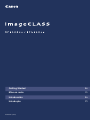 1
1
-
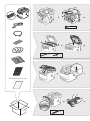 2
2
-
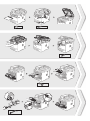 3
3
-
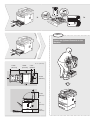 4
4
-
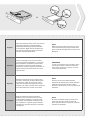 5
5
-
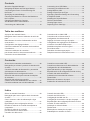 6
6
-
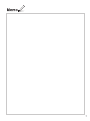 7
7
-
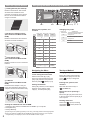 8
8
-
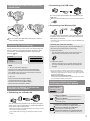 9
9
-
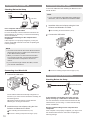 10
10
-
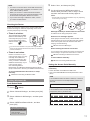 11
11
-
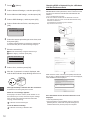 12
12
-
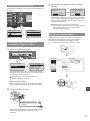 13
13
-
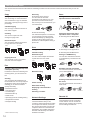 14
14
-
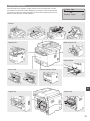 15
15
-
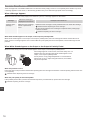 16
16
-
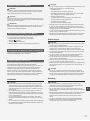 17
17
-
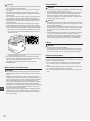 18
18
-
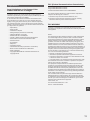 19
19
-
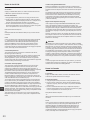 20
20
-
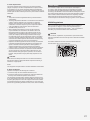 21
21
-
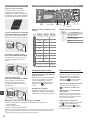 22
22
-
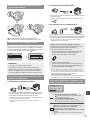 23
23
-
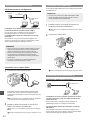 24
24
-
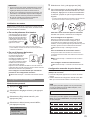 25
25
-
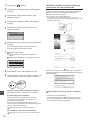 26
26
-
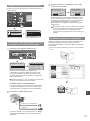 27
27
-
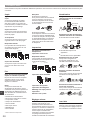 28
28
-
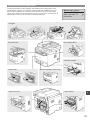 29
29
-
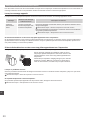 30
30
-
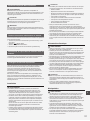 31
31
-
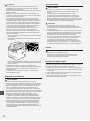 32
32
-
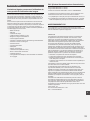 33
33
-
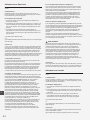 34
34
-
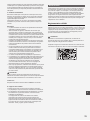 35
35
-
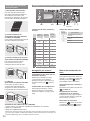 36
36
-
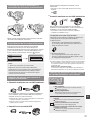 37
37
-
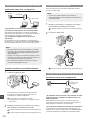 38
38
-
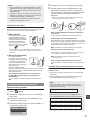 39
39
-
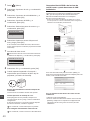 40
40
-
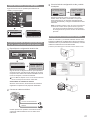 41
41
-
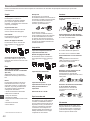 42
42
-
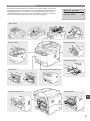 43
43
-
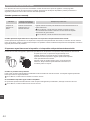 44
44
-
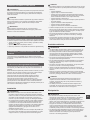 45
45
-
 46
46
-
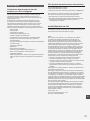 47
47
-
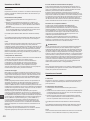 48
48
-
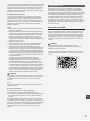 49
49
-
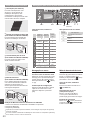 50
50
-
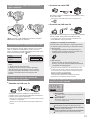 51
51
-
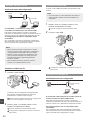 52
52
-
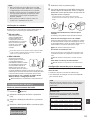 53
53
-
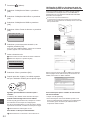 54
54
-
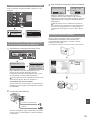 55
55
-
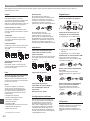 56
56
-
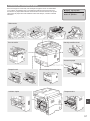 57
57
-
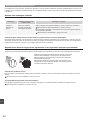 58
58
-
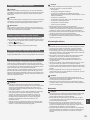 59
59
-
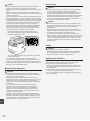 60
60
-
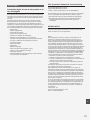 61
61
-
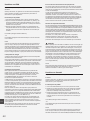 62
62
-
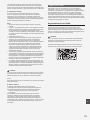 63
63
-
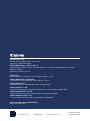 64
64
Canon 8482B004 Manual do usuário
- Categoria
- Multifuncionais
- Tipo
- Manual do usuário
- Este manual também é adequado para
em outras línguas
- español: Canon 8482B004 Manual de usuario
- français: Canon 8482B004 Manuel utilisateur
- English: Canon 8482B004 User manual
Artigos relacionados
-
Canon MF216n Guia rápido
-
Canon imageCLASS MF414dw Manual do usuário
-
Canon MF726CDW Manual do usuário
-
Canon imageCLASS MF624Cw Manual do usuário
-
Canon imageCLASS MF212w Guia rápido
-
Canon Color imageCLASS MF753Cdw Instruções de operação
-
Canon imageCLASS D530 Starter Manual
-
Canon i-SENSYS LBP710Cx Guia de usuario
-
Canon 1475C005 Manual do usuário
-
Canon Cartridge 045 Black, High Capacity Guia de usuario